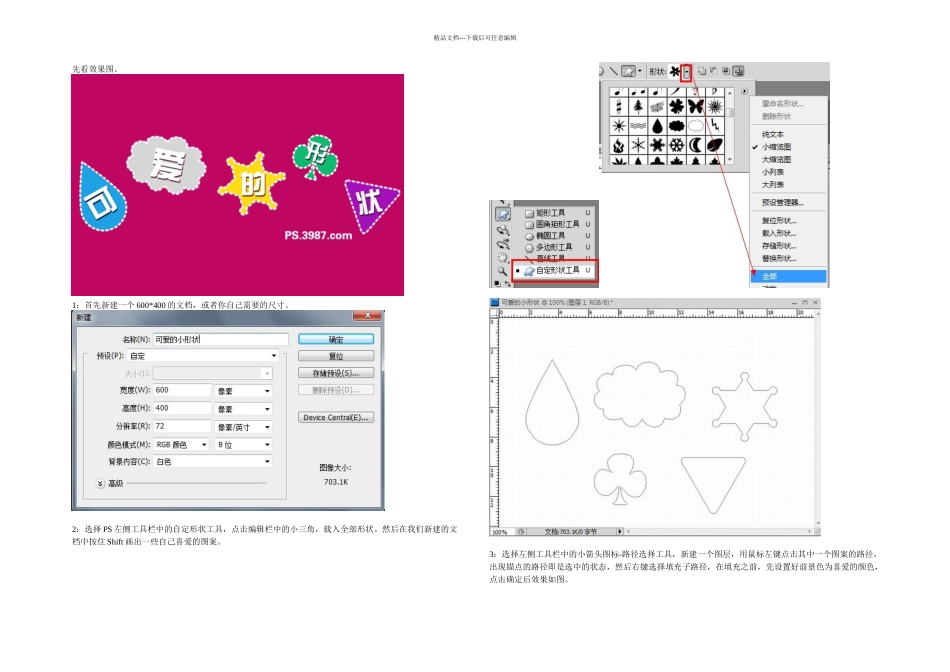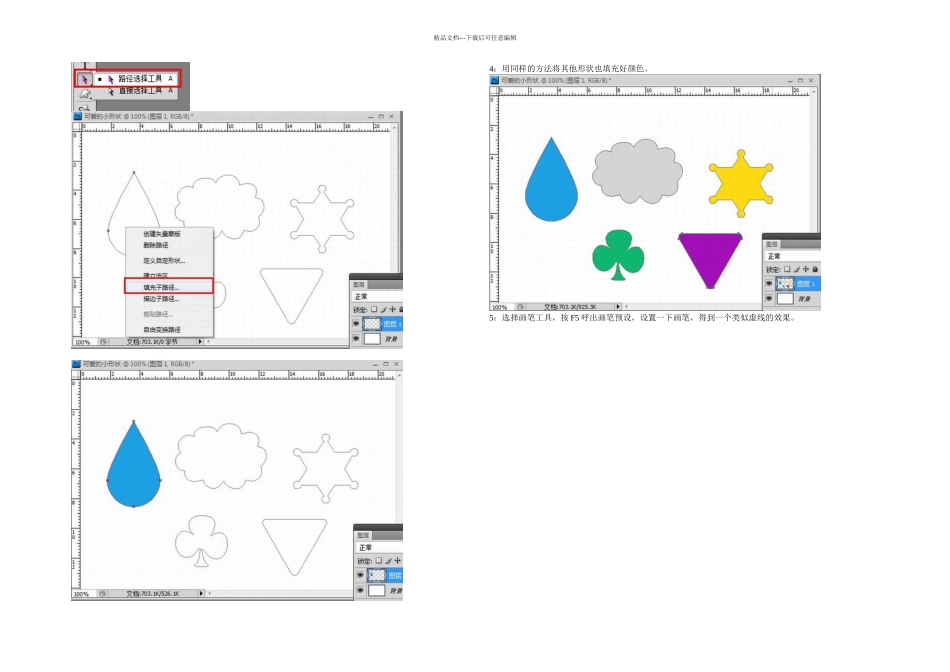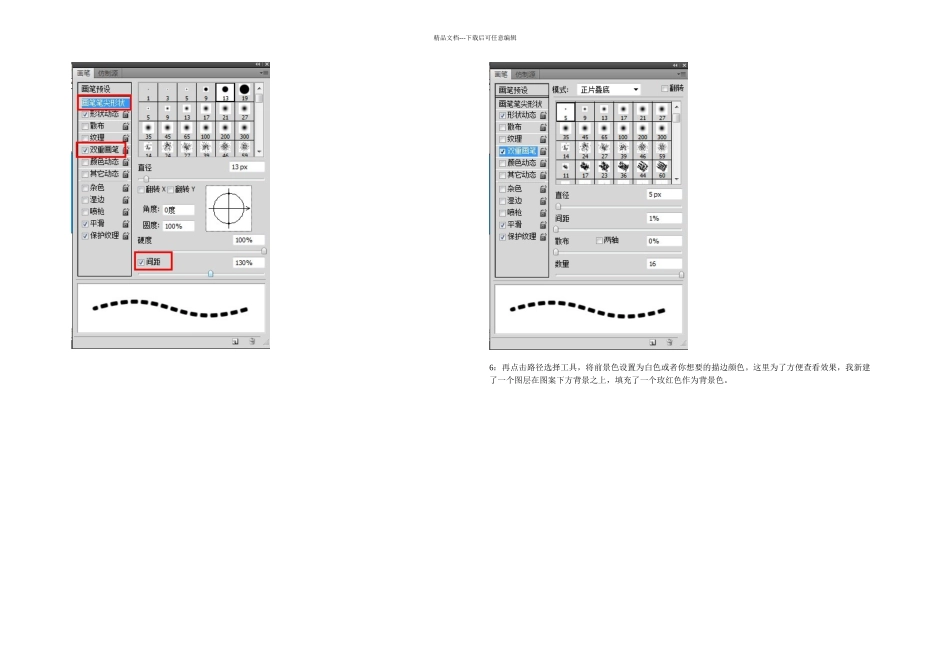精品文档---下载后可任意编辑先看效果图。1:首先新建一个 600*400 的文档,或者你自己需要的尺寸。2:选择 PS 左侧工具栏中的自定形状工具,点击编辑栏中的小三角,载入全部形状。然后在我们新建的文档中按住 Shift 画出一些自己喜爱的图案。3:选择左侧工具栏中的小箭头图标-路径选择工具,新建一个图层,用鼠标左键点击其中一个图案的路径,出现锚点的路径即是选中的状态,然后右键选择填充子路径,在填充之前,先设置好前景色为喜爱的颜色,点击确定后效果如图。精品文档---下载后可任意编辑4:用同样的方法将其他形状也填充好颜色。5:选择画笔工具,按 F5 呼出画笔预设,设置一下画笔,得到一个类似虚线的效果。精品文档---下载后可任意编辑6:再点击路径选择工具,将前景色设置为白色或者你想要的描边颜色。这里为了方便查看效果,我新建了一个图层在图案下方背景之上,填充了一个玫红色作为背景色。精品文档---下载后可任意编辑7:依旧是用左键选中其中一个图案的路径,然后右键选择描边子路径,不要勾选模拟压力。8:确定之后的描边效果如图,再使用同样的方法将其他图案的描边也做出来。按回车键即可隐藏路径。9:使用矩形选框工具或套索工具单独框出图案,再使用移动工具摆放好位置,这个自行发挥。精品文档---下载后可任意编辑10:接下来新建文字图层,可以一个字一个图层,方便移动到图案上,也可以全部打好字之后,选中移动。效果如图。11:最后合并所有文字图层,这里我将文字图层右键选择栅格化了,双击打开图层样式,添加一个投影,如图。精品文档---下载后可任意编辑完成最终效果。